Statistiche editore 101: Acceleratore di monetizzazione del traffico
Pubblicato: 2022-05-26Le statistiche sono lo strumento migliore che può dirti cosa funziona quando si tratta di monetizzazione del tuo sito web. Questi piccoli frammenti di informazioni possono isolare e identificare le più piccole frazioni di traffico che non reagiscono agli annunci visualizzati sul tuo sito web.
Quindi, in che modo esattamente gli editori possono utilizzare le statistiche per migliorare le proprie prestazioni (e quando diciamo prestazioni intendiamo monetizzazione del sito Web)? Ma soprattutto, quali sono queste statistiche? Questo è ciò a cui risponderemo in questo articolo.
Già che ci siamo, controlliamo anche cosa c'è nel menu dei pagamenti. E scopri anche i dettagli del motivo per cui non puoi prelevare tutto il tuo saldo totale.
Nuovo account? Per prima cosa aggiungi i tuoi siti web
Quindi, hai appena creato i tuoi account PropellerAds e vuoi imparare le corde delle statistiche. Ma per ora il tavolo è completamente vuoto. Questo perché devi prima aggiungere i tuoi siti web . E non potrebbe essere più semplice di letteralmente 1, 2, 3:
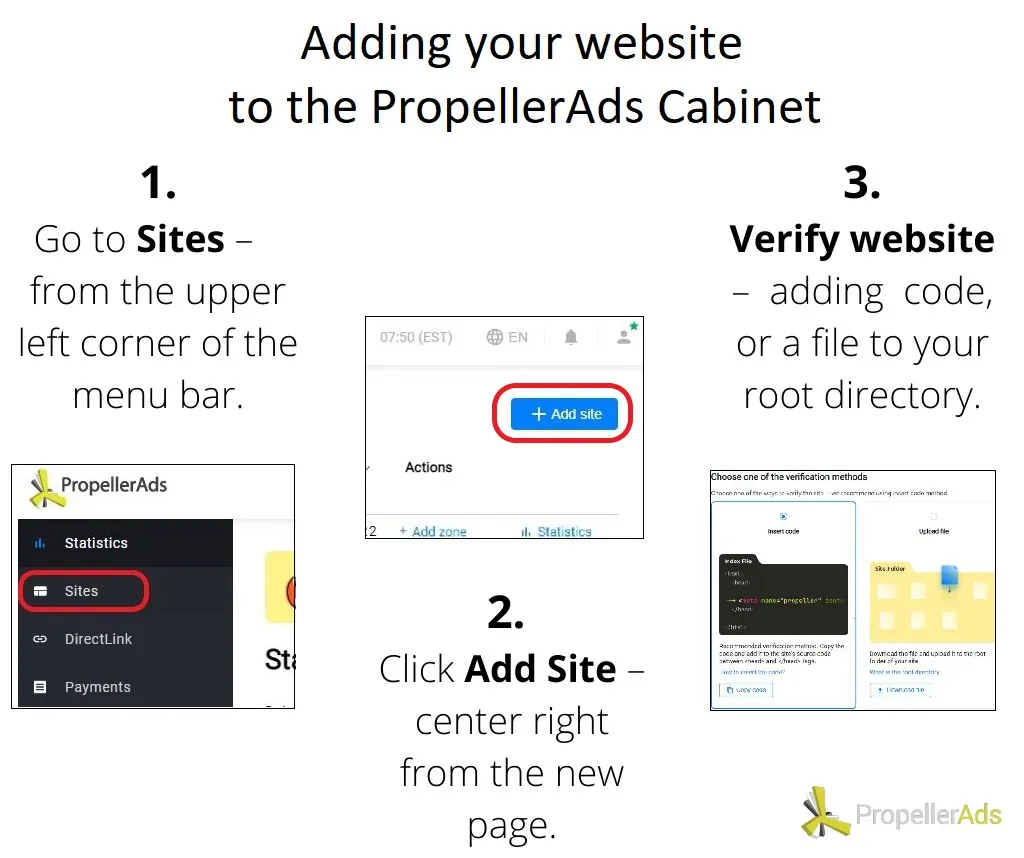
Ora che hai aggiunto e verificato il tuo sito web, tutto ciò che devi fare è creare e inserire codici di annunci su di esso. Quindi riceverai le statistiche.
Non è necessario cercare lontano per trovarli, poiché sono direttamente sulla dashboard nel momento in cui accedi al tuo account. Tuttavia, se accedi a un'altra pagina, assicurati di controllare proprio sopra Siti, nella barra dei menu.
Tieni presente che potrebbe volerci circa un'ora prima di iniziare a vedere le tue statistiche. Ciò accade principalmente quando le tariffe continuano ad adeguarsi, fino a quando non vengono ottimizzate.
Se a questo punto ti stai chiedendo quali sono esattamente le statistiche e perché ne hai bisogno, devi solo continuare a leggere. Perché è quello che vedremo insieme nelle righe che seguiranno.
Il cosa e il come delle statistiche degli editori
Ora che hai aggiunto il tuo sito web, quando lo aggiungi o lo selezioni dal campo "Siti", dovresti vedere qualcosa del genere:
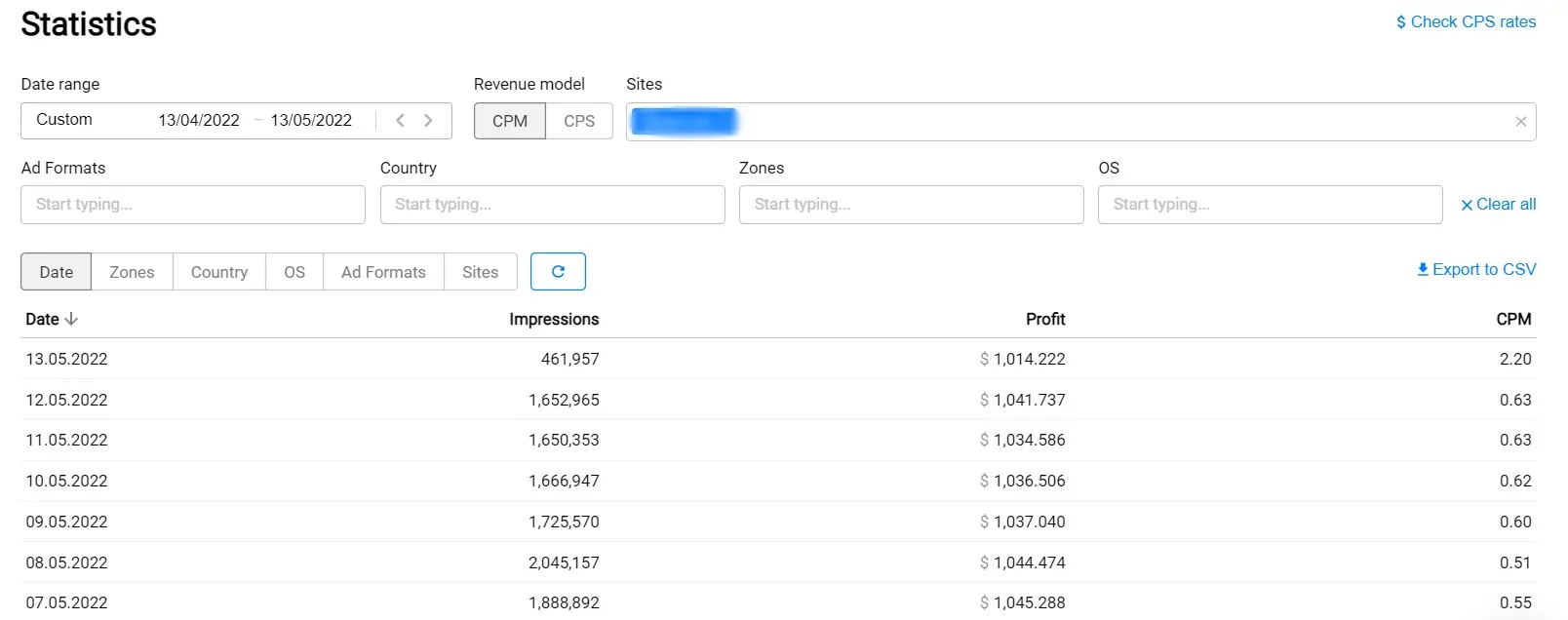
Ma quali sono tutti questi indicatori e, soprattutto, per cosa potrebbe utilizzare le statistiche un editore?
Cominciamo con il più essenziale. Le statistiche possono mostrarti come si comporta il tuo traffico su ogni fetta, quindi sarai in grado di capire quale parte del traffico del tuo sito web ha bisogno di una spinta. In questo modo la monetizzazione del traffico può aumentare.
Dopo aver esaminato le prestazioni delle varie sezioni, insieme al tuo Account Manager sarai in grado di intraprendere le azioni appropriate.
Ad esempio : se una porzione di traffico sta andando male, il tuo Account Manager può aiutarti a potenziarla e ottimizzarla. Tutto in modo che le tue entrate derivanti dalla monetizzazione di questa parte del traffico ti portino profitti più elevati.
Naturalmente, il tuo manager può anche suggerire di controllare la sezione con buone prestazioni. Poiché questi possono anche aiutare a migliorare le prestazioni complessive.
Scenario peggiore: eliminare la parte con le prestazioni peggiori. Tuttavia, assicurati di discutere di questi casi con il tuo account manager. Saprà consigliarti quali sono i migliori passi per migliorare.
La corretta ottimizzazione del traffico ti aiuterà ad aumentare il tuo CPM. E un buon CPM mostrerà agli inserzionisti che sei affidabile.
Il CPM, o Costo per Miglio, rappresenta il tuo compenso per ogni 1.000 impressioni.
Un'azione che può anche aiutare a migliorare gli sforzi di monetizzazione del tuo sito web. Puoi leggere di più a riguardo, di seguito.
Ma prima di andare oltre, comprendiamo il resto degli indicatori dalla dashboard delle statistiche o dal gabinetto dell'editore.
Noterai che ci sono due sezioni e alcuni dei parametri che misurano il successo della monetizzazione del traffico, si ripetono.
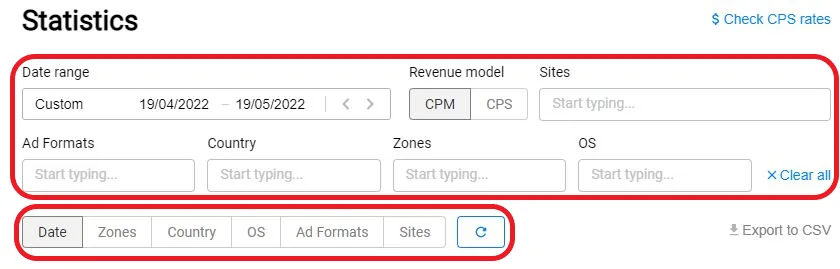
Questo perché la nostra piattaforma ti consente di selezionare (filtrare per) un certo tipo di statistiche in base ai dati che inserisci. E poi puoi organizzarli in base a Data, Zone, Paese, Sistema operativo, Formato dell'annuncio o Siti.
Intervallo di date
Come hai visto nella prima tabella, puoi selezionare un certo periodo di tempo per raccogliere i dati.
Tuttavia, per risultati più approfonditi i nostri esperti suggeriscono di confrontare effettivamente le prestazioni di due date definite (ad esempio: 20 maggio e 3 maggio). Per risultati migliori, puoi sempre confrontare lo stesso giorno della settimana (questo lunedì rispetto al lunedì precedente).
Potrai analizzare al meglio questi due report, estraendo i dati dalla nostra piattaforma. E i due fogli dettagliati ti diranno se c'è qualche indicatore particolare che richiede maggiore attenzione da parte del tuo Account Manager.
I nostri rappresentanti ti aiuteranno a capire se vale la pena aumentare la particolare fetta di traffico. In alternativa, se non c'è nulla che possa migliorare i tuoi numeri, eliminalo del tutto.
Tieni presente che quando selezioni l'intervallo di date, per l'ultima data dell'intervallo scelto otterrai i risultati solo fino alla mattina del giorno specifico. Ed è per questo che le Impressioni potrebbero essere più basse, vantando un CPM più alto.
Modello di ricavi
Sotto il modello di entrate troverai il tuo CPM e CPS. Entrambi questi due indicatori possono effettivamente mostrare quanto sia efficace la tua monetizzazione.
CPM
Il CPM, come abbiamo visto prima, rappresenta ogni 1.000 impressioni o visualizzazioni di un annuncio dal tuo sito web. Può infatti darti un'idea dei volumi di traffico del tuo sito web.
Inoltre, il modello di entrate CPM funziona su tutti i formati.
Vedrai nel tuo gabinetto, tuttavia, quando si tratta del CPM che contiamo il numero di impressioni . E non le visite al tuo sito web. Questo è uno dei modelli di entrate preferiti, poiché funziona su tutti i formati.

Scopri di più sulle fluttuazioni del tuo CPM
Il CPM può essere il risultato di conversioni elevate e un maggiore interesse da parte degli inserzionisti. E quando gli inserzionisti sono interessati al tuo traffico, tendono a investire di più nel tuo traffico (il tuo CPM aumenta e così anche il tuo profitto).
Tuttavia, tieni presente che il CPM dipende dai GEO, dai formati degli annunci che stai ospitando sul tuo sito Web, dal sistema operativo e da altri indicatori.
D'altra parte, avere un CPM basso non solo influirà sulle tue entrate, ma anche sulle tue possibilità di migliorarle organicamente.

CPS
Questo modello di entrate, d'altra parte, rappresenta il costo per abbonato, o CPS in breve. Conta ogni nuovo abbonamento Push Notification. Con questo modello, vieni pagato per ogni abbonamento alle notifiche push.
Come puoi immaginare, il CPS funziona solo per le notifiche push.
Attenzione: da non confondere con Price Per Sale, noto anche come Cost Per Sale, e anche abbreviato come CPS.
Il modello di entrate Costo per abbonamento può essere redditizio anche quando si dispone di un volume di traffico inferiore. E non dipende dal successo dell'annuncio.
Ciò accade poiché non misura il coinvolgimento degli utenti, ma quanto sono desiderosi di accettare la ricezione di aggiornamenti promozionali dal tuo sito web.
Tuttavia, il tuo profitto può aumentare molto, quando porti costantemente nuovo traffico.
Siti
Ovviamente, in questo campo, puoi inserire gli URL di cui vuoi controllare le statistiche. Spesso un editore può avere diversi siti web, quindi sentiti libero di aggiungerne quanti ne vuoi.
Più filtri aggiungi, continui a restringere la tua richiesta, ottenendo dati più rilevanti. Questo può aiutarti a individuare la singola porzione di traffico che non sta portando i risultati desiderati.
Naturalmente hai sempre la possibilità di selezionare il campo Siti dalla barra dei menu. Tuttavia, così facendo otterrai automaticamente informazioni di base sulle prestazioni di ciascun sito in parte.
Come:
- numero ID del sito web,
- Numero di zone,
- Stato in attesa o verificato,
- La data in cui l'hai creato,
- più azioni aggiuntive (aggiungi zona),
- e l'opzione per visualizzare le statistiche per il singolo sito web

Se invece selezioni il sito web dal menu delle statistiche , otterrai separatamente gli indicatori principali di ogni sito:
- Impressioni dell'annuncio : il numero di volte in cui un annuncio è stato visualizzato dai tuoi utenti
- CPM : il tuo profitto ogni 1.000 impressioni
- Profitto : quanto hai guadagnato fino alla data specifica selezionata
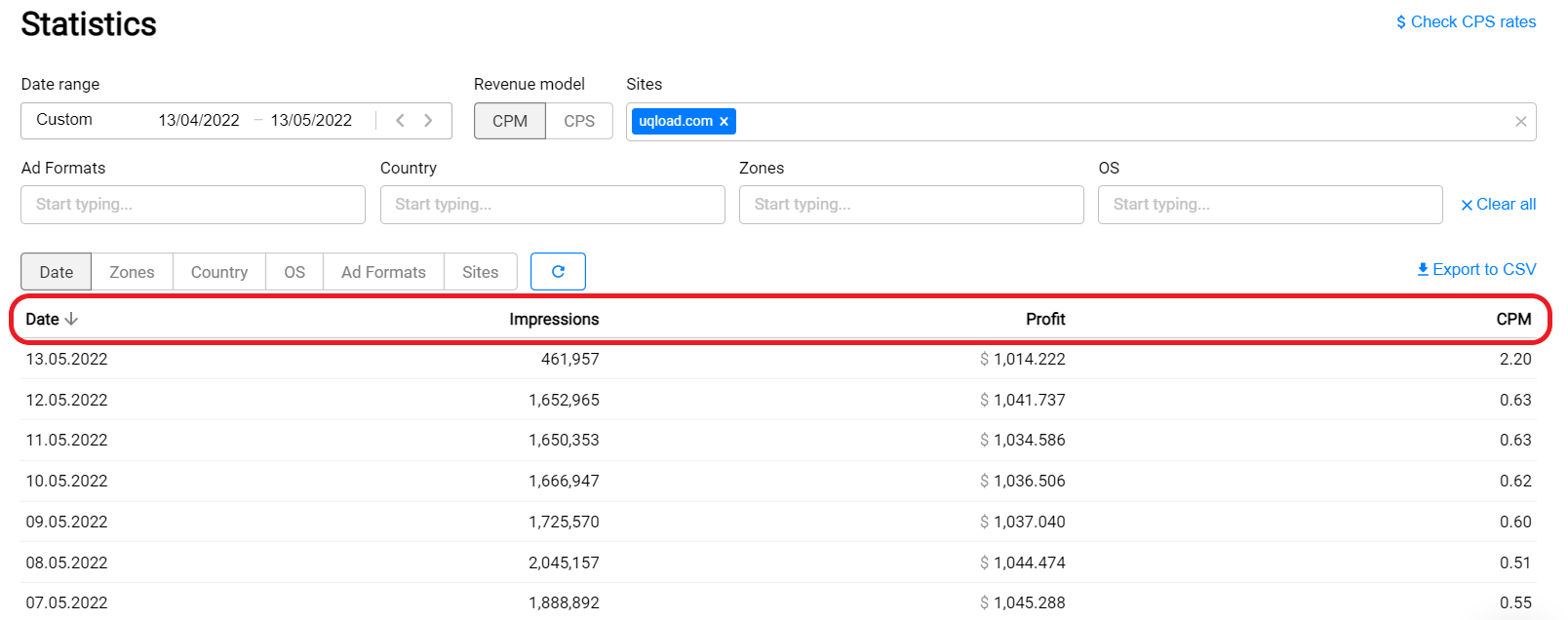
E se non vuoi più utilizzare un canale pubblicitario o un sito, puoi semplicemente smettere di farlo. Non sarà necessario eliminarli o rimuoverli.
Inoltre, se decidi di spostare un sito Web da un account a un altro, puoi semplicemente contattare il nostro team di supporto. Preparati solo a giustificare la tua scelta, per un cambiamento più rapido ed efficace.
Formati di annunci
In questo campo puoi trovare tutti i formati di annunci attivi sul tuo sito web: OnClick Popunder (incluso MultiTag), Interstitial e Notifiche Push (incluso In-Page Push e Vignette).
Chiaramente, utilizzando le zone renderai la tua analisi del traffico ancora più precisa. E avrai un'idea migliore di come sta andando la tua monetizzazione.

Non sai quale formato di annuncio scegliere? Ecco un webinar che lo spiega
Paese
Qui troverai i GEO. Sulla base di impressioni, profitti e CPM puoi decidere con l'aiuto del nostro rappresentante se sono necessarie modifiche.
Potresti notare che alcuni GEO hanno CPM/CPS superiori o inferiori. In alcuni casi, il tuo Account Manager potrebbe semplicemente rassicurarti che i livelli sono normali.
Questo accade perché spesso il CPM/CPS varia molto, quando si passa da un paese all'altro. E non solo.
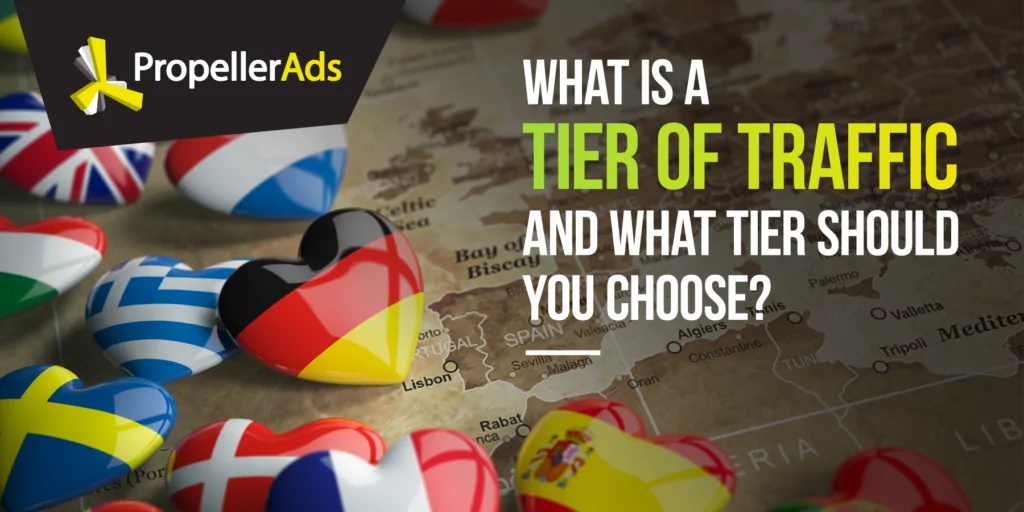
Maggiori informazioni su GEO e livelli di traffico, qui
Zona
La zona è l'ID di ogni formato in parte e si basa sui tag specifici.
Ti consente di estrarre dati, in particolare per Notifiche push, In-Page Push, Vignette, Popunder o MultiTag.
Sistema operativo
In questo campo è possibile selezionare tra 12 sistemi operativi desktop e mobili. Sulla base di essi, puoi capire da quali dispositivi provengono principalmente i tuoi utenti.
E una volta che lo sai, puoi ottimizzare il tuo sito Web per renderlo più intuitivo per le preferenze dei tuoi utenti.
Dettagli importanti sulle statistiche
- Aggiornamenti : se controlli più volte al giorno, potresti notare a volte che le tue statistiche sono le stesse. Questo potrebbe accadere poiché le nostre statistiche vengono aggiornate ogni ora. Poiché sono piuttosto dinamici, potrebbe essere meglio controllare i risultati dopo la fine della giornata lavorativa.
- Fuso orario : tutte le nostre statistiche sono nel fuso orario EST. Assicurati di controllare le differenze tra EST e il GEO da cui stai controllando, per avere risultati delle statistiche più accurati.
- Volume : le nostre statistiche contano solo le impressioni e gli abbonamenti Push. Quindi non preoccuparti se noti una differenza tra il tuo volume di traffico e questi valori.
Sebbene le impressioni di traffico a volte possano essere utilizzate in modo intercambiabile come volume di traffico, tieni presente che è normale avere un volume di traffico maggiore rispetto alle impressioni degli annunci .
Ciò accade poiché contiamo come impressione solo quando un utente guarda completamente un annuncio. Se lo oltrepassa, non lo prenderemo in considerazione.
- Dashboard editore : consente di creare campioni di statistiche in base a: intervallo di date, modello di entrate, siti, formati degli annunci, paese, zone e sistema operativo.
- API per esportare rapporti : una volta creati rapporti pertinenti, puoi esportarli facilmente in CSV. Basta controllare l'opzione proprio sopra la tabella delle statistiche, nell'angolo in alto a destra. Per evitare un processo che richiede tempo, prova a esportare i tuoi dati da una fonte di traffico alla volta.
- Assistenza personalizzata – Se non ti è stato assegnato un Account Manager, puoi sempre contattare il nostro helpdesk per ottenere l'aiuto che stai cercando. Troverai il fumetto della chat nell'angolo in basso a destra del tuo armadietto.
Filtri popolari utilizzati dagli editori
Come puoi capire, puoi filtrare il tuo traffico e identificare le sezioni più strette che sovraperformano. O, al contrario, non portare CPM così alti come ti aspetti.
E, naturalmente, i nostri esperti hanno anche verificato una delle combinazioni più popolari, il che porta molta chiarezza ai nostri editori.
# 1. Il filtro Giorno + Zona
Questo ti permetterà di capire dove si comporta meglio il tuo traffico. Tuttavia, i nostri esperti spiegano che è sempre bene selezionare date specifiche ed estrarre due report. In questo modo sarai in grado di confrontarli accuratamente.
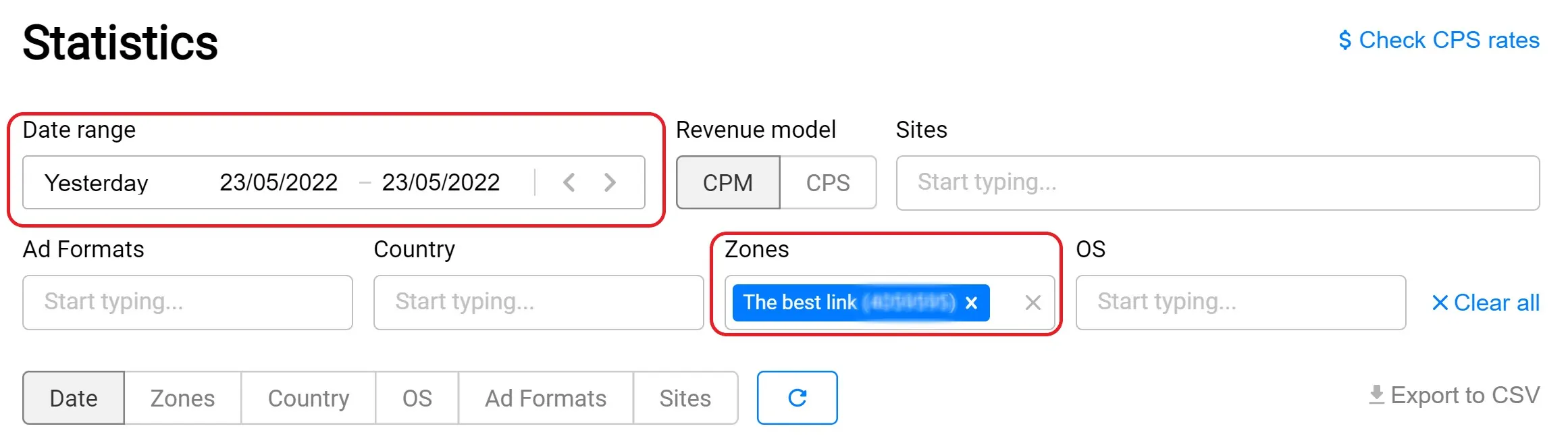
#2. Il filtro Giorno + Zona + Paese
Se vuoi restringere ulteriormente la tua ricerca, puoi anche includere il paese. Oppure ordina i risultati della tua ricerca iniziale per paese.
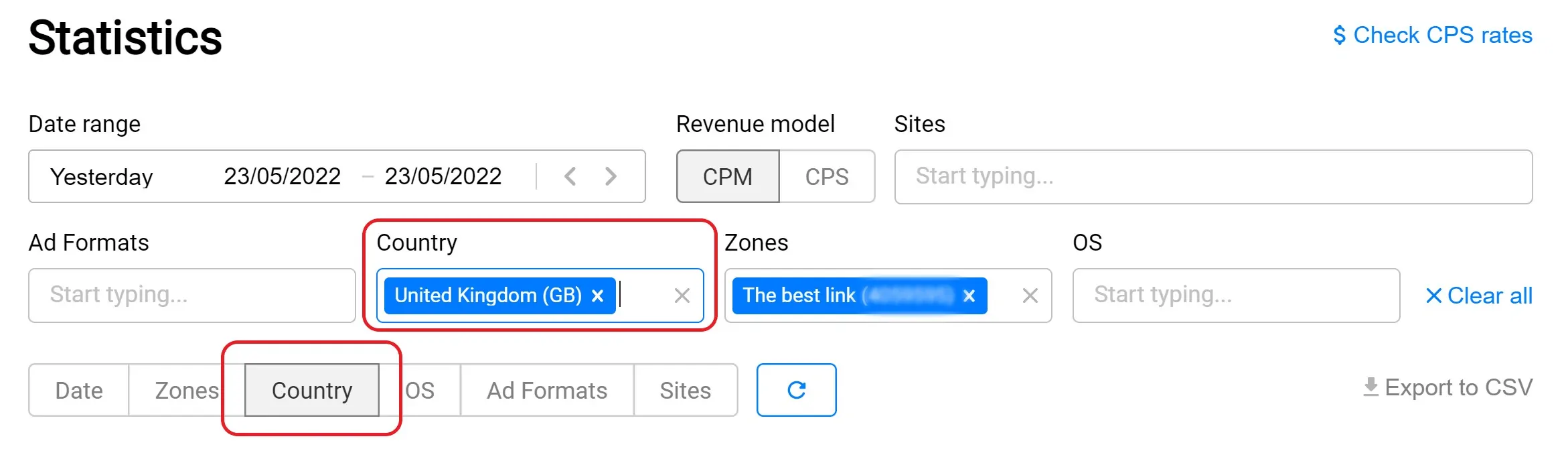
#3. Il filtro Giorno + Zona + OS
Puoi anche aggiornare la tua ricerca e filtrare per Zone, aggiungendo al tuo filtro il sistema operativo o ordinando la tua ricerca in base ad esso.
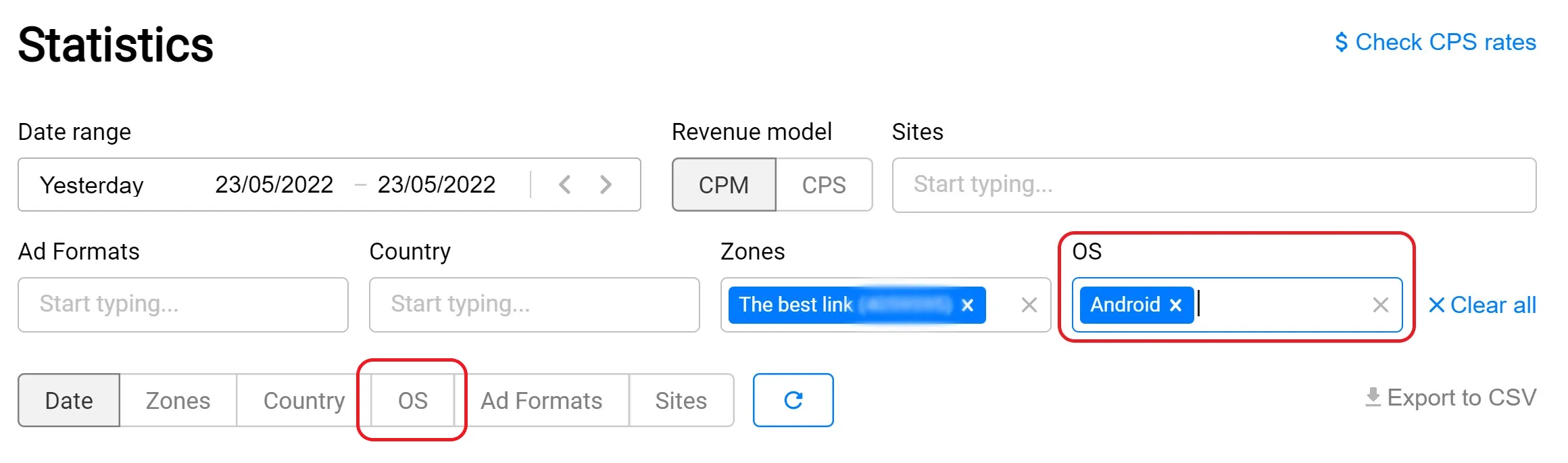
Ad esempio : se noti che un giorno il tuo CPM per una determinata combinazione Zona + Paese o Zona + OS va da $ 2 a $ 0,5, dovresti sicuramente contattare il tuo Account Manager o Support Desk.
Questo perché, sebbene sia normale vedere determinate zone, sistemi operativi o paesi con CPM così diversi, non è così personalizzato quando si utilizzano le stesse impostazioni di filtro.
Inoltre, tieni presente che i passaggi 2 e 3 ti consentono di capire quali micro-aree non stanno portando tutte le azioni di cui hai bisogno. Dai dati che raccogli, puoi quindi migliorare le tue prestazioni.
Un rendimento migliore si quantifica in un CPM più elevato e un profitto migliore per te.
E il gioco è fatto. Con queste informazioni super utili e utili, ora puoi aggiungere i tuoi siti Web e avviare la monetizzazione del traffico.
Per ulteriore aiuto o assistenza, assicurati di contattare il tuo Account Manager dedicato o il nostro team di supporto.
